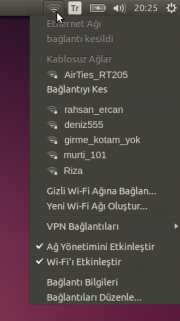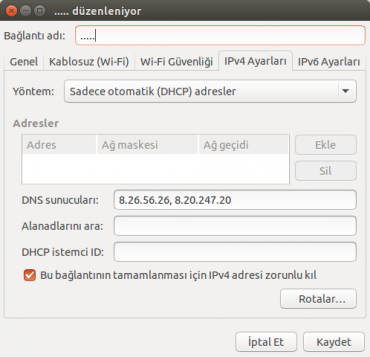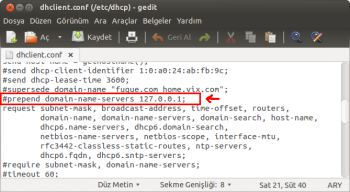DNS adreslerini değiştirmek: Revizyonlar arasındaki fark
(maddeyi baştan yazalım) |
Değişiklik özeti yok |
||
| 3. satır: | 3. satır: | ||
[[Ubuntu]] üzerinde DNS adreslerini değiştirmek için aşağıdaki yöntemlerden size uygun olan herhangi birini kullanabilirsiniz. | [[Ubuntu]] üzerinde DNS adreslerini değiştirmek için aşağıdaki yöntemlerden size uygun olan herhangi birini kullanabilirsiniz. | ||
== 1. | == 1. Yol: Ağ bağlantıları arayüzü üzerinden == | ||
[[Dosya:Ağ bağlantıları.png|right|thumb|180px|İnternet bağlantı ayarları]] | [[Dosya:Ağ bağlantıları.png|right|thumb|180px|İnternet bağlantı ayarları]] | ||
Bu yöntemle tüm sistem genelinde değil sadece belirlediğiniz ağların DNS adreslerini değiştirebilirsiniz. Bunun için masaüstünde sağ üst tarafta bulunan İnternet bağlantı simgesine tıklayın, açılan menüde en alttaki seçenek olan "''Bağlantıları Düzenle...''" seçeneğine tıklayın. Açılan pencerede Kablolu ve Kablosuz sekmeleri üzerinden kullandığınız bağlantının üzerine gelin ve "Düzenle" düğmesine tıklayın. Açılan pencerede "'''IPv4 Ayarları'''" seçeneğine gelin. Bu adımları takip ettiğinizde alttaki resimde görülen pencere karşınıza gelecektir. | Bu yöntemle tüm sistem genelinde değil sadece belirlediğiniz ağların DNS adreslerini değiştirebilirsiniz. Bunun için masaüstünde sağ üst tarafta bulunan İnternet bağlantı simgesine tıklayın, açılan menüde en alttaki seçenek olan "''Bağlantıları Düzenle...''" seçeneğine tıklayın. Açılan pencerede Kablolu ve Kablosuz sekmeleri üzerinden kullandığınız bağlantının üzerine gelin ve "Düzenle" düğmesine tıklayın. Açılan pencerede "'''IPv4 Ayarları'''" seçeneğine gelin. Bu adımları takip ettiğinizde alttaki resimde görülen pencere karşınıza gelecektir. | ||
[[Dosya:DNS ayarlari.png|370px]] | [[Dosya:DNS ayarlari.png|370px|center]] | ||
Burada "Yöntem:" seçeneğini "''Sadece Otomatik (DHCP) Adresler''" olarak değiştirin ve "''DHCP Sunucuları:''" kısmına, kullanmak istediğiniz DNS adreslerini aralarında virgül bırakarak yazın. Ardından bilgisayarı yeniden başlatın. | Burada "Yöntem:" seçeneğini "''Sadece Otomatik (DHCP) Adresler''" olarak değiştirin ve "''DHCP Sunucuları:''" kısmına, kullanmak istediğiniz DNS adreslerini aralarında virgül bırakarak yazın. Ardından bilgisayarı yeniden başlatın. | ||
| 18. satır: | 18. satır: | ||
Yaptığınız değişikliklerin çalışması için bilgisayarı yeniden başlatmayı unutmayınız. | Yaptığınız değişikliklerin çalışması için bilgisayarı yeniden başlatmayı unutmayınız. | ||
== 2. | == 2. Yol: Komut satırı üzerinden== | ||
Ağ ayarlarının tutulduğu sistem dosyasına elle müdahale ederek sistem genelinde DNS adresini değiştirebilirsiniz. | Ağ ayarlarının tutulduğu sistem dosyasına elle müdahale ederek '''sistem genelinde''' DNS adresini değiştirebilirsiniz. | ||
* Bunun için öncelikle [[Uçbirim]] komut satırı ekranını açın. | * Bunun için öncelikle [[Uçbirim]] komut satırı ekranını açın. | ||
| 25. satır: | 25. satır: | ||
* Alttaki komutu girin. Bu komut, ilgili ayar dosyasını yetkili olarak açmanızı sağlayacaktır. | * Alttaki komutu girin. Bu komut, ilgili ayar dosyasını yetkili olarak açmanızı sağlayacaktır. | ||
:{{uçbirim|sudo gedit /etc/ | :{{uçbirim|sudo gedit /etc/dhcp/dhclient.conf}} | ||
[[Dosya:Dhclient.conf dosyası.png|right|350px]] | |||
* Karşınıza gelen dosyada şu satırı bulun. Eğer bulmakta zorlanıyorsanız menülerden Ara'yı kullanabilirsiniz. | * Karşınıza gelen dosyada şu satırı bulun. Eğer bulmakta zorlanıyorsanız menülerden Ara'yı kullanabilirsiniz. | ||
:{{bc|prepend domain-name-servers 127.0.0.1}} | |||
: | :Bu satırı bulduktan sonra şu şekilde değiştirmeli ve eğer varsa önündeki # işaretini kaldırmalısınız (aşağıdaki satırda yine OpenDns adresleri kullanılmıştır). | ||
:{{bc|prepend domain-name-servers 208.67.222.222,208.67.220.220;}} | |||
:{{ | |||
* Bu değişikliği yaptıktan sonra pencereyi kaydederek çıkın. Ardından internet bağlantısını yeniden başltmak için uçbirimde alttaki komut kullanın. | * Bu değişikliği yaptıktan sonra pencereyi kaydederek çıkın. Ardından internet bağlantısını yeniden başltmak için uçbirimde alttaki komut kullanın. | ||
18.53, 17 Ağustos 2013 tarihindeki hâli
DNS adresleri, girdiğiniz web sitesi adreslerini okuyup sizi ilgili sitelere yönlendiren sistemlerdir. Durumlarına göre hız kazandırırlar. Türkiye'de de genelde erişimi engellenmiş sitelere ulaşım amacıyla kullanılırlar.
Ubuntu üzerinde DNS adreslerini değiştirmek için aşağıdaki yöntemlerden size uygun olan herhangi birini kullanabilirsiniz.
1. Yol: Ağ bağlantıları arayüzü üzerinden
Bu yöntemle tüm sistem genelinde değil sadece belirlediğiniz ağların DNS adreslerini değiştirebilirsiniz. Bunun için masaüstünde sağ üst tarafta bulunan İnternet bağlantı simgesine tıklayın, açılan menüde en alttaki seçenek olan "Bağlantıları Düzenle..." seçeneğine tıklayın. Açılan pencerede Kablolu ve Kablosuz sekmeleri üzerinden kullandığınız bağlantının üzerine gelin ve "Düzenle" düğmesine tıklayın. Açılan pencerede "IPv4 Ayarları" seçeneğine gelin. Bu adımları takip ettiğinizde alttaki resimde görülen pencere karşınıza gelecektir.
Burada "Yöntem:" seçeneğini "Sadece Otomatik (DHCP) Adresler" olarak değiştirin ve "DHCP Sunucuları:" kısmına, kullanmak istediğiniz DNS adreslerini aralarında virgül bırakarak yazın. Ardından bilgisayarı yeniden başlatın.
DNS adresi olarak örneğin OpenDNS sitesinde verilen güncel adresleri kullanabilirsiniz. Bunun için aralarına virgül bırakarak alttaki adresleri girebilirsiniz.
- 208.67.222.222
- 208.67.220.220
Yaptığınız değişikliklerin çalışması için bilgisayarı yeniden başlatmayı unutmayınız.
2. Yol: Komut satırı üzerinden
Ağ ayarlarının tutulduğu sistem dosyasına elle müdahale ederek sistem genelinde DNS adresini değiştirebilirsiniz.
- Bunun için öncelikle Uçbirim komut satırı ekranını açın.
- Alttaki komutu girin. Bu komut, ilgili ayar dosyasını yetkili olarak açmanızı sağlayacaktır.
sudo gedit /etc/dhcp/dhclient.conf
- Karşınıza gelen dosyada şu satırı bulun. Eğer bulmakta zorlanıyorsanız menülerden Ara'yı kullanabilirsiniz.
prepend domain-name-servers 127.0.0.1
- Bu satırı bulduktan sonra şu şekilde değiştirmeli ve eğer varsa önündeki # işaretini kaldırmalısınız (aşağıdaki satırda yine OpenDns adresleri kullanılmıştır).
prepend domain-name-servers 208.67.222.222,208.67.220.220;
- Bu değişikliği yaptıktan sonra pencereyi kaydederek çıkın. Ardından internet bağlantısını yeniden başltmak için uçbirimde alttaki komut kullanın.
sudo /etc/init.d/networking restart
- Eğer bu komut işe yaramazsa bilgisayarınızı yeniden başlatmanız gerekebilir.